PS矩形怎么去掉边线? PS删除矩形边框的一部分加文字的技巧
ps绘制的矩形选框想要删除矩形边框的一部分,添加一些文字进去,做文字特效,我们在制作海报排版时,经常需要用到矩形边框,下面我们就来看看详细的制作制作过程。
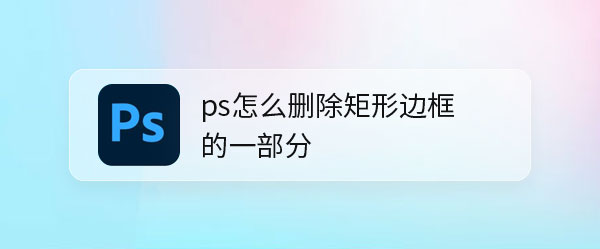
矩形工具画出矩形边框。我们用【矩形工具】在白色画布上面,画出一个矩形边框。
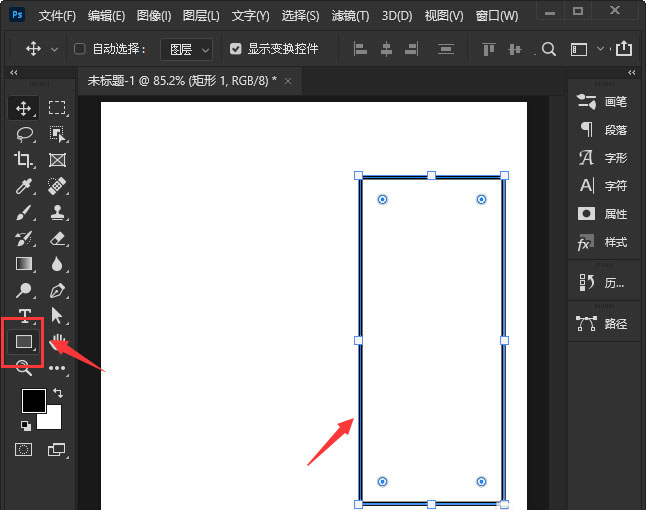
添加图层蒙版。接着,我们给矩形1的图层添加上白色【蒙版】。
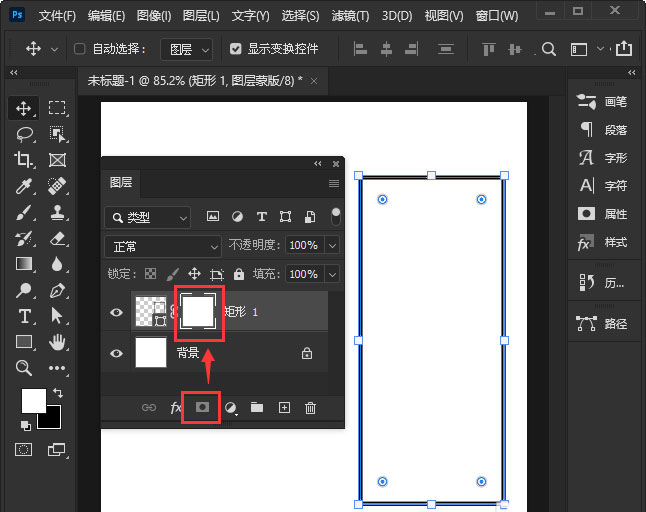
矩形选框工具框选出一部分。我们用【矩形选框工具】框选中矩形边框右边的一部分。
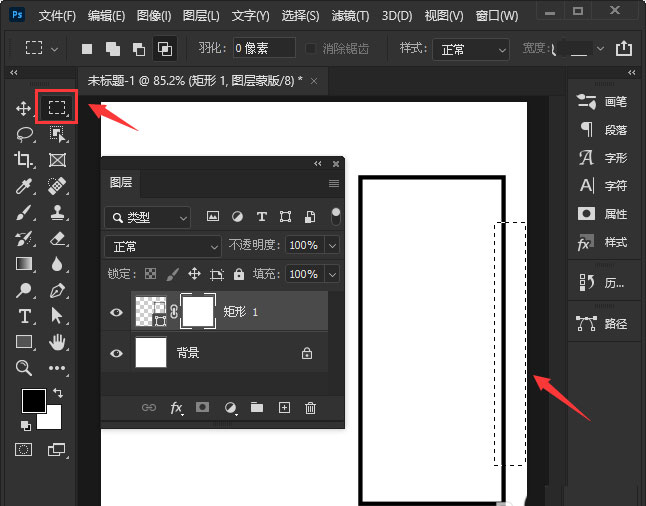
给图层蒙版填充上黑色。接下来,我们选中图层蒙版,给它填充上黑色,这样矩形边框右边选中的一部分就被删除掉了。
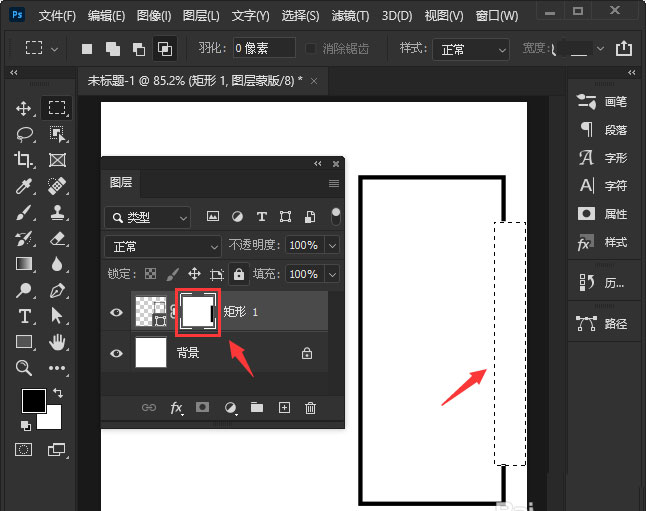
文字工具输入文字。我们在文字工具里面选择【直排文字工具】,然后在矩形边框中输入相关的文字即可。
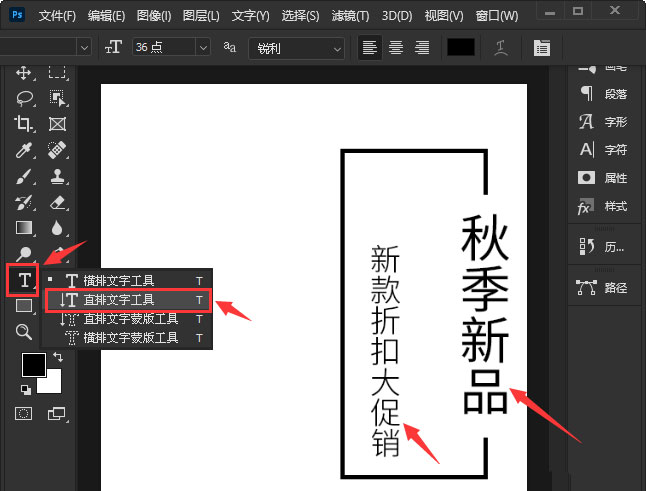
矩形边框添加文字效果。最后,我们用相同的操作方法,再画出两个不同大小的矩形边框,调整蒙版填充的位置和颜色就完成了。
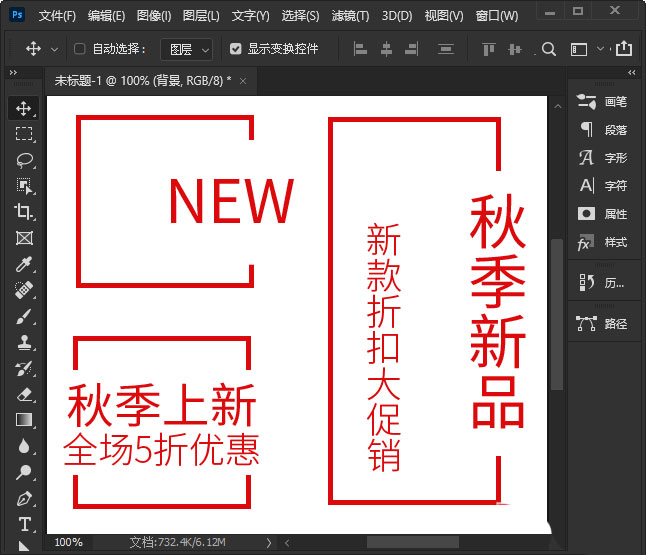
以上就是ps删除矩形边框的一部分并添加文字的技巧,希望大家喜欢,请继续关注PSD素材网(www.PSD.cn)。
-

PS怎么输入数字圆圈符号? PS给数字加圆圈的技巧
2022-10-01 86
-

PS2022深度模糊神经滤镜在哪? 深度模糊神经滤镜做精神效果的技巧
2022-10-01 33
-

PS车轮怎么加科技感十足的光效? PS制作动感车轮的技巧
2022-10-01 23
-
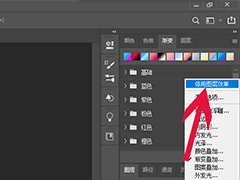
PS停用图层效果在哪里? PS停用图层效果的技巧
2022-10-01 8
-
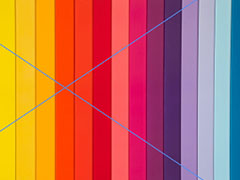
PS怎么快速删除指定颜色? PS删除多个颜色的技巧
2022-10-01 29
-

PS怎么制作圆角效果的淘宝首页图片? 淘宝首页图PS设计方法
2022-10-01 12
-

如何使用PS怎么给图片添加光斑效果 PS给图片添加光斑效果教程
2022-10-01 5
-

PS两张图片怎么合成自然效果? 两张图片自然过渡PS的实现方法
2022-10-01 25
-
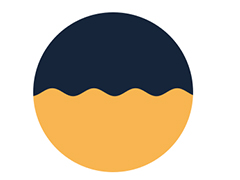
PS怎么用波浪填充半个圆? PS圆形添加波浪效果的技巧
2022-10-01 12
-

PS怎么关闭启用手势? PS不启用手势功能的技巧
2022-10-01 23
-

PS怎么把文字放到倾斜的包装袋上? PS字体斜着放的技巧
2022-10-01 12
-

PS图片怎么添加斑斑雪迹? PS将普通照片转为雪景照的技巧
2022-10-01 8
-

PS玫瑰花瓣怎么做拉丝效果? PS图片添拉丝背景图案的制作方法
2022-10-01 10
-

PS方形马赛克图形怎么做? PS空白文件添加马赛克效果的技巧
2022-10-01 10
-

PS怎么绘制立体圆管? PS画圆柱体矢量图的技巧
2022-10-01 10
-

PS怎么设计大红色的优惠券? 锯齿边缘优惠券PS设计技巧
2022-10-01 12
-
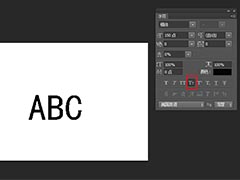
PS英文字母怎么快速转换大小写? PS英文小写变成大写的技巧
2022-10-01 30
-
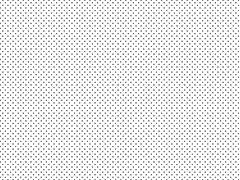
PS网点背景矢量图怎么做? PS滤镜设计网点背景素材的技巧
2022-10-01 13
-
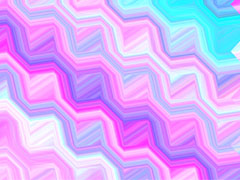
PS怎么制作炫酷的渐变背景? PS波浪线条背景图的做法
2022-10-01 7
-

PS如何新建文档预设?PS新建文档预设教程
2022-10-01 34
-

PS怎么创建PDF文件? PS生成pdf格式文件的技巧
2022-10-01 9